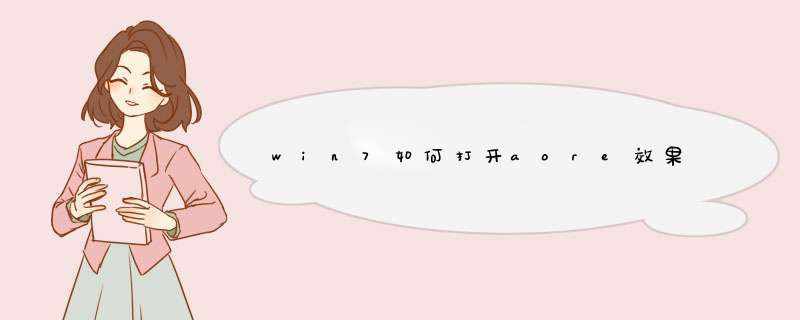
右键桌面、个性化,选择一个aero主题。
如果没有透明效果,在个性化里打开窗口颜色,开启透明效果。
还是达不到要求的话,可以在系统属性(计算机属性)、高级系统设置、高级选项卡、性能设置,自己把需要的打上钩。
在桌面上点击右键,选择“个性化”,然后点击“更改桌面图标”。从这个界面可以勾选需要在桌面显示的图标,然后也可以点击“更改图标”更改选定的图标样式。选好后点击“确定”即可。
对于快捷方式图标,右键单击要修改的图标,选择属性。
在d出的窗口中点击“更改图标”按钮,然后选择想要更改的图标即可。
文件夹图标的修改。在资源管理器中选择要更改的文件夹,右键单击选择“属性”,在“自定义”标签下点击下方的“更改图标”按钮即可修改。
在win7系统中,有一个系统评分体验指数,通过这个指数评分可以告诉用户们哪个部件可以更换的,分数越高性能越好,但是如果配置可以达到高分效果倒可以,如果配置打不高又想拥有高分怎么办,我们也可以自己手动修改评分体验指数,下面为大家带来win7系统修改评分体验指数的具体步骤吧。
1、双击打开win7电脑桌面上的计算机图标,进入到资源管理器窗口中,之后,咱们在上方的地址栏中输入C:\Windows\Performance\WinSAT\DataStore并单击回车;2、在打开的文件窗口中,咱们找到一个名为 “ Formal.Assessment (Initial)。WinSAT”的文件,这个就是储存指数数值的文件了;3、之后,咱们右键点击“编辑”,这时我们会看到一大堆的代码(建议使用写字板来打开会看的清点),然后修改以下其中的几个数值就可以了。不过需要注意的是,咱们看到这里圈红的数值,最高只能是7.9,不能设置太高的!
上面给大家分享的就是win7系统如何修改评分体验指数,感兴趣的用户们可以尝试一下。
欢迎分享,转载请注明来源:内存溢出

 微信扫一扫
微信扫一扫
 支付宝扫一扫
支付宝扫一扫
评论列表(0条)